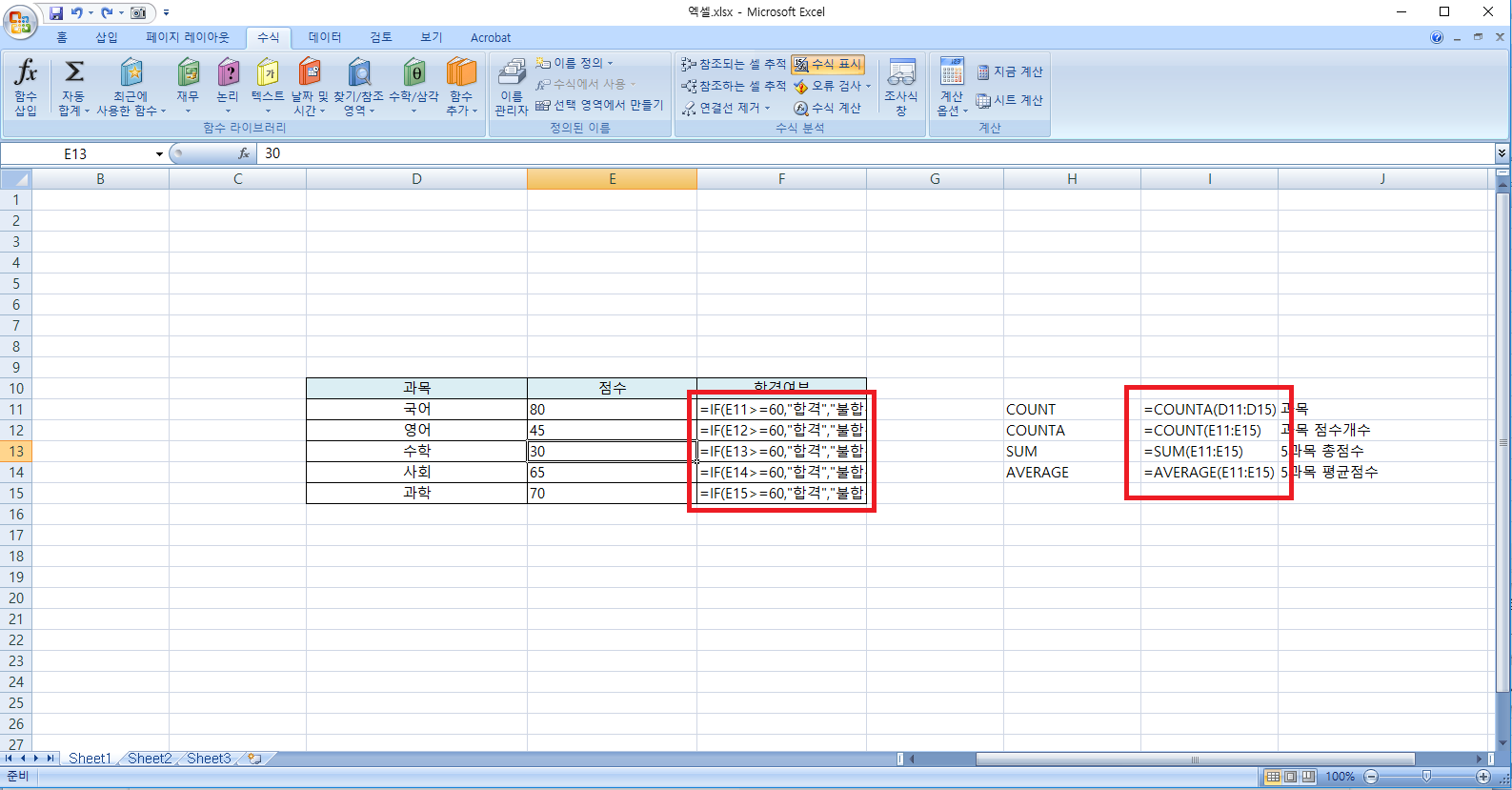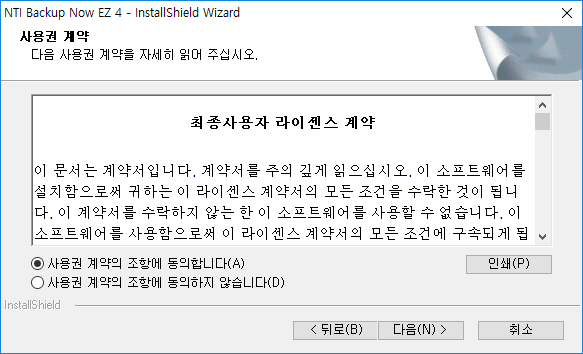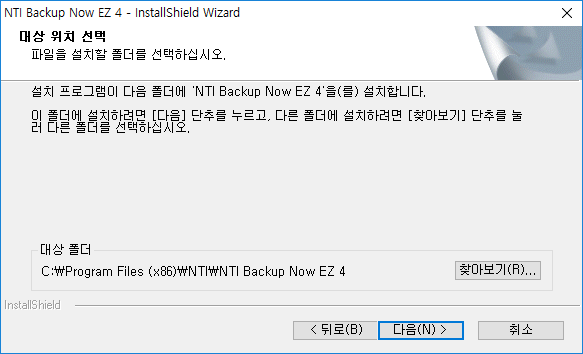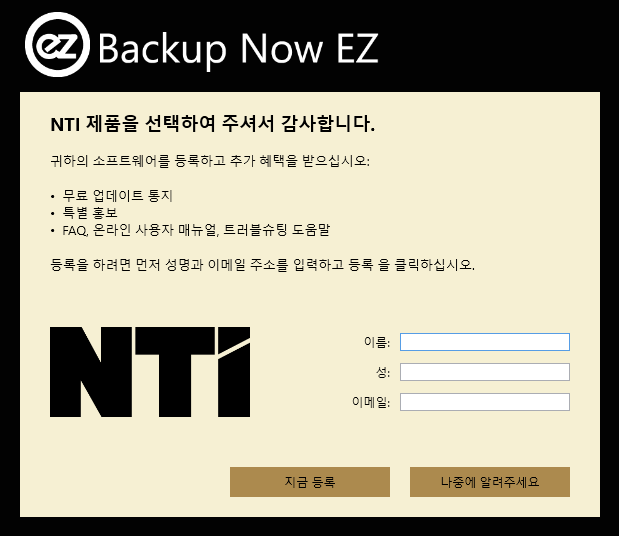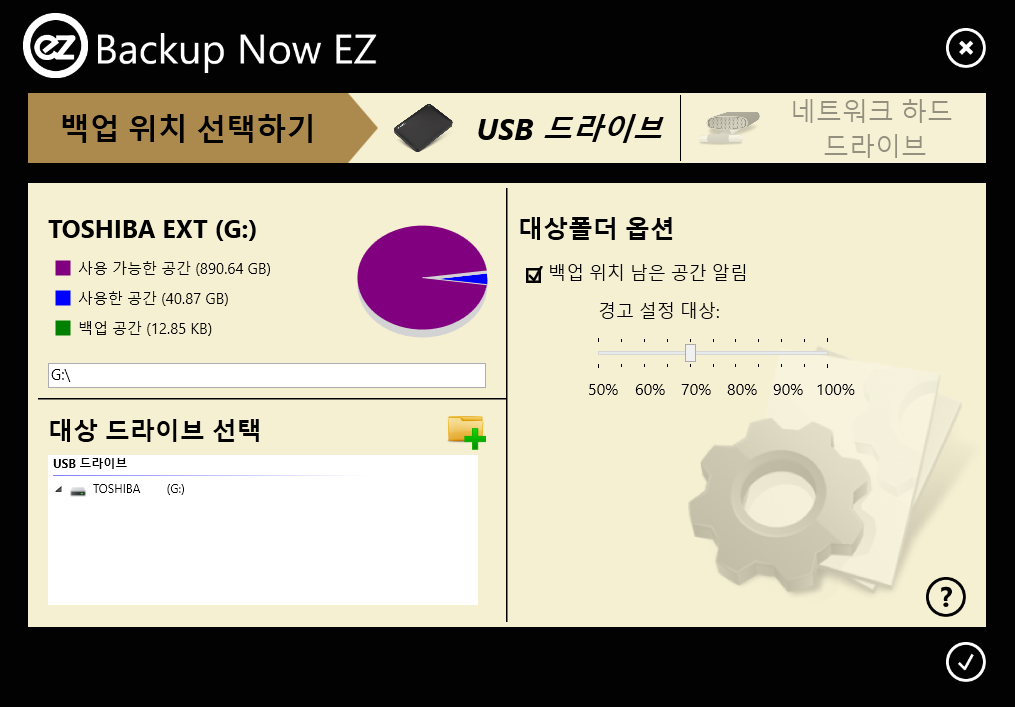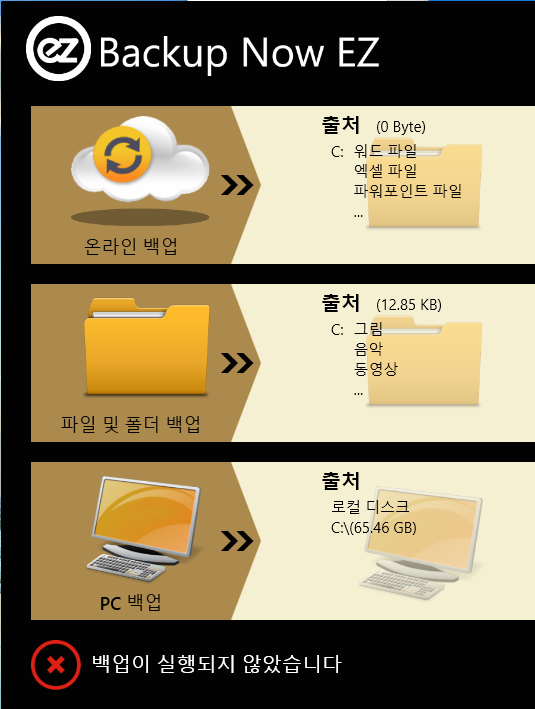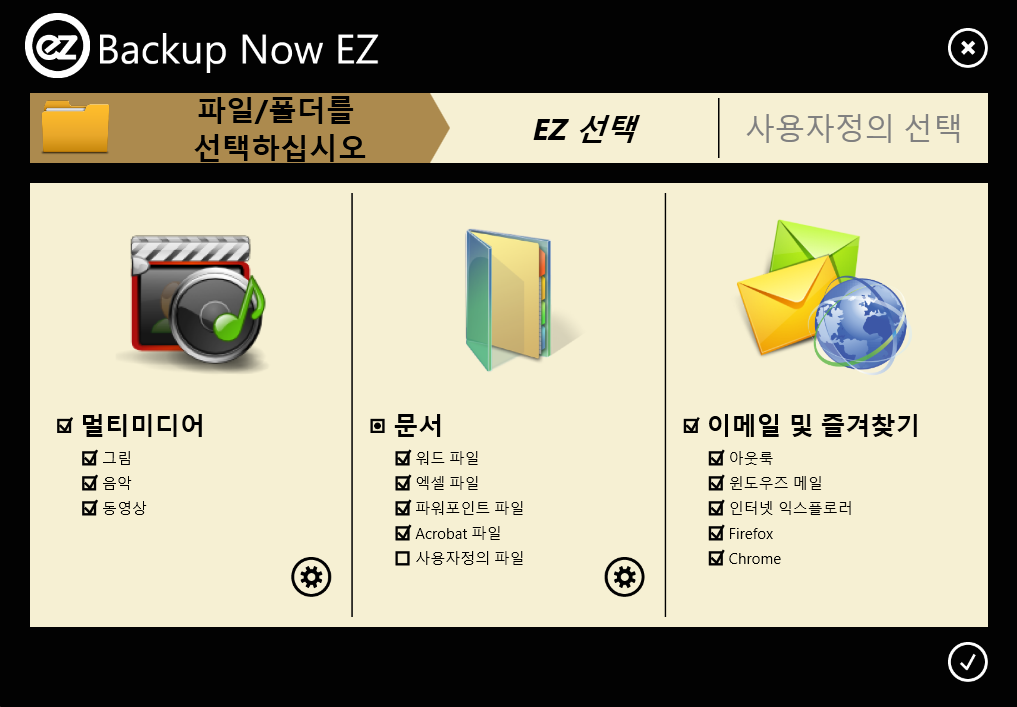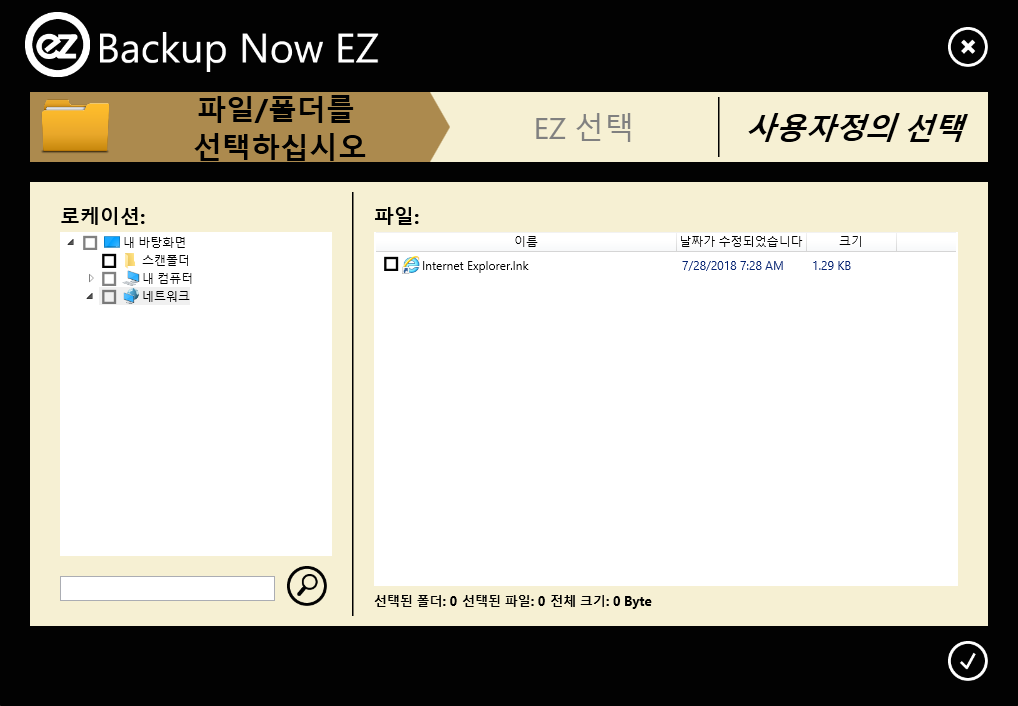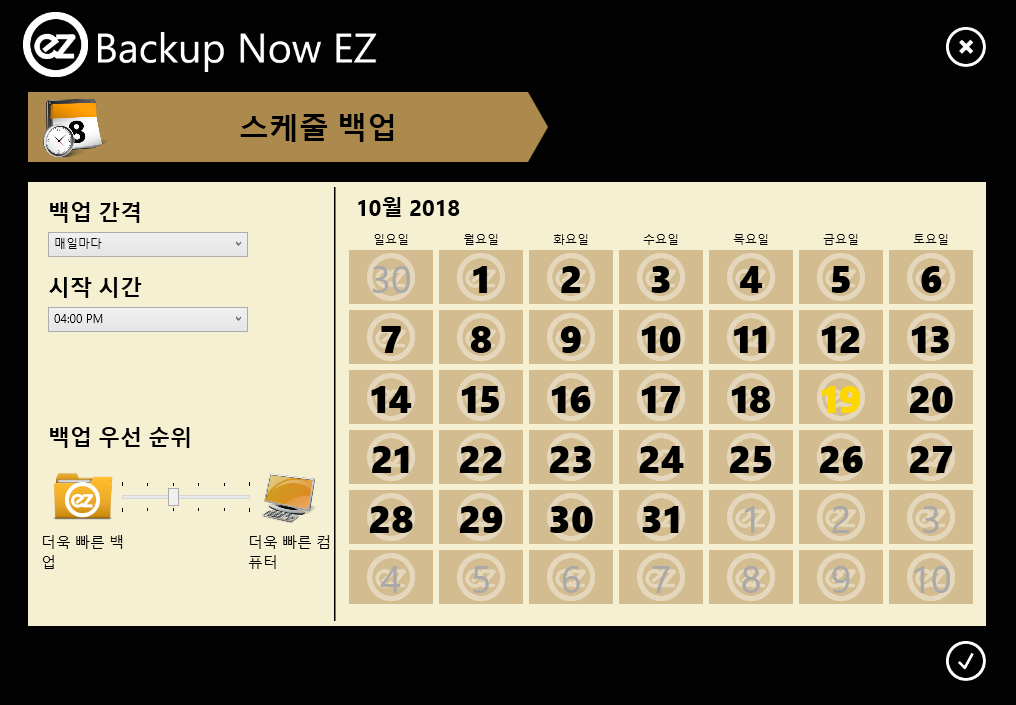안녕하세요. 닻별이 입니다. 엑셀 함수 중에서 원하고자 하는 값의 위치를 알 수 있는 함수는 뭘까요? 엑셀에서 index 라는 함수가 값의 위치를 알 수 있는 함수입니다. 범위, 행과 열만 있으면 원하는 값의 위치를 알 수가 있습니다. 그럼 어떻게 하면 값을 알 수 있을까요? 연습용 파일을 받아서 하나씩 따라해 봅시다.
[연습용 파일] |
| 14. 엑셀에서 index 함수 사용하기 | ||||||||||||
1. 엑셀을 다운로드 하면 위와 같은 표가 나옵니다. 위에 나온 점수표에서 INDEX 함수를 가지고 백진아의 수학점수를 구해보도록 하겠습니다.
2. 백진아의 수학점수를 구하기 위해 키보드로 =INDEX 라고 적습니다.
3. 백진아의 수학점수를 구하기 위해서는 (범위, 행번호, 열번호)가 필요합니다.
4. 범위는 빨간 네모 박스에 있는 C4 부터 E8 까지 입니다. 이 범위를 마우스로 선택해 줍니다.
5. 그러면 INDEX 함수 뒤에 C4:E8까지 범위가 선택된 것을 볼 수 있습니다. 만약 마우스로 범위 선택이 어렵다면 키보드로 C4:E8이라고 적어도 상관없습니다.
6. 범위를 지정했으니 이번에는 행과 열의 번호가 필요합니다. 빨간 네모박스를 보면 백진아라는 이름이 있는 곳은 고아윤에 이어서 두번째 행에 있습니다. 만약 백진아가 아니라 이동하라는 이름이 있는 곳이라면? 이동하는 다섯번째 행에 있습니다. 빨간 네모박스와 같이 가로로 된 자리가 행을 뜻합니다.
7. 이번에는 수학점수는 몇 번째 열에 있을까요? 국어, 영어에 이어서 수학은 3번째 열에 자리잡고 있습니다.
8. 그렇다면 백진아의 수학점수는 몇 행, 몇 열에 있는 걸까요? 빨간 네모박스를 보면 2번째 행, 파란 네모박스를 보면 3번째 열에 백진아의 수학점수가 있는 것을 볼 수 있습니다.
9. 그렇다면 =INDEX(C4:E8 의 범위 뒤에는 2와 3이라는 숫자가 오면 됩니다. 즉, 2번째 행과 3번째 열이라는 자리에 백진아의 수학점수가 있다는 걸 알 수 있습니다.
10. 최종적으로 백진아의 수학점수를 찾기 위해 =INDEX(C4:C8,2,3) 이라는 함수식을 적고 키보드 ENTER 를 누르면 빨간 네모박스처럼 60이라는 숫자를 찾을 수 있습니다.
11. 이번에는 이동하의 영어점수를 찾아보겠습니다.
12. 이동하의 영어점수는 몇 행, 몇 열에 있을까요? 이번에는 직접 찾아보시길 바랍니다.
13. 이동하의 영어점수는 5번째 행, 3번째 열에 위치하고 있습니다.
14. =INDEX(C4:C8,5,3) 이라고 적으면 끝이 납니다.
15. 그러면 빨간 네모박스와 같이 80이라는 숫자를 찾을 수 있습니다. 여기에 더해서 점수를 뜻하는 '점'을 80이라는 숫자에 더하면 80점이라고 나오게 할 수 있습니다. 만약 80점으로 표현하고 싶으면 =INDEX(C4:C8,5,3)&"점"이라고 적으면 됩니다. 이상, [프로그램/엑셀] 14. 엑셀 초보 - index 함수에 대한 포스팅이었습니다.
'프로그램 > 실용엑셀' 카테고리의 다른 글
| [프로그램/엑셀] 17. 엑셀 초보 - if 함수 (0) | 2020.05.05 |
|---|---|
| [프로그램/엑셀] 16. 엑셀 초보 - 반복적인 숫자와 문자 사용하기 rept 함수 (0) | 2020.04.29 |
| [프로그램/엑셀] 15. 엑셀 초보 - 행과 열 (0) | 2020.04.27 |
| [프로그램/엑셀] 13. 엑셀 초보 - 수식 보이기 (0) | 2019.04.25 |
| [프로그램/엑셀] 12. 엑셀 초보 - 선택하여 붙여넣기 (1) | 2017.07.21 |
| [프로그램/엑셀] 11. 엑셀 초보 - 눈금선 숨기기 (0) | 2017.07.19 |
| [프로그램/엑셀] 10. 엑셀 초보 - 이름관리자 사용하기 (0) | 2017.02.05 |
 엑셀_index.xlsx
엑셀_index.xlsx